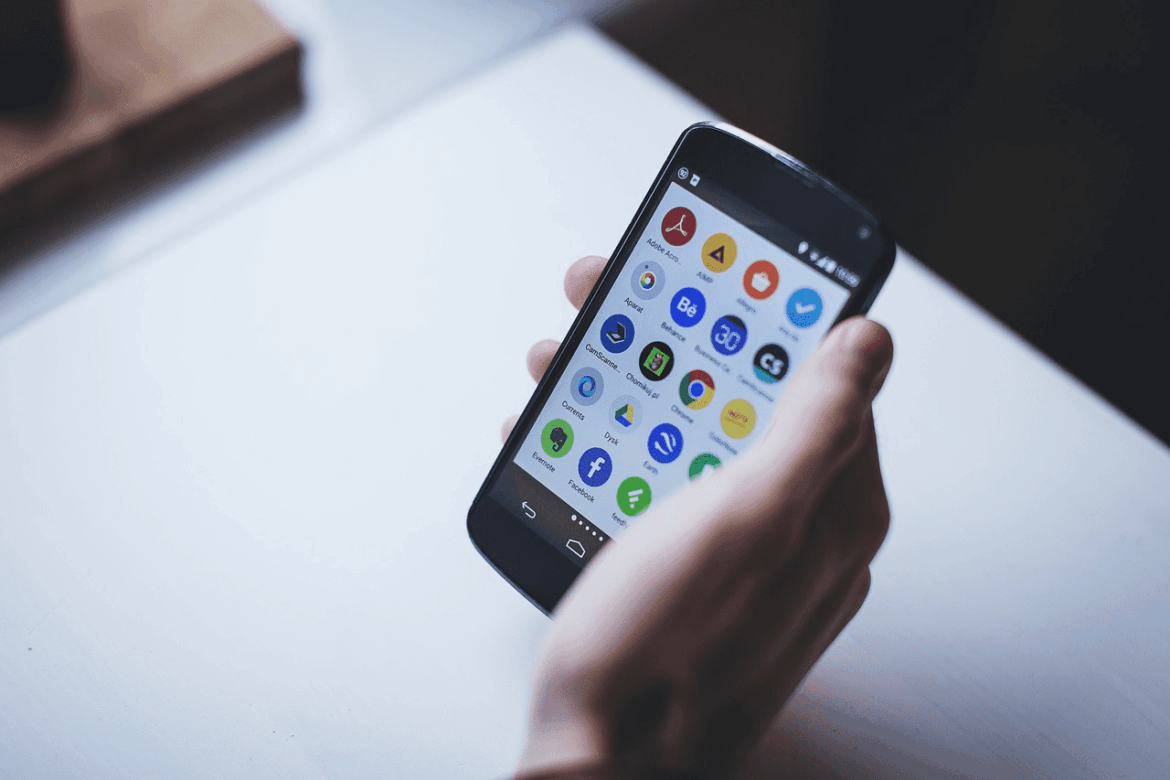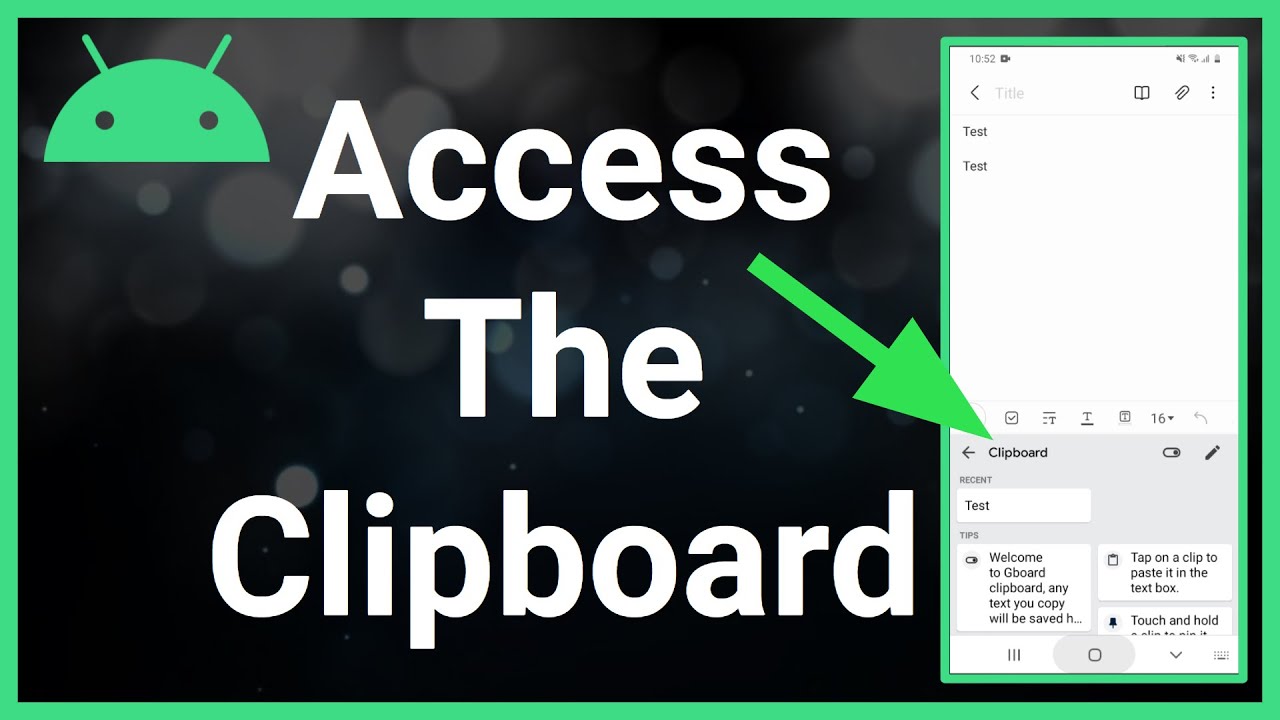963
Tal como no seu computador, também pode copiar palavras e secções de texto para a área de transferência no Android. Nesta dica prática, mostrar-lhe-emos exactamente onde pode encontrar a área de transferência.
Abra a área de transferência no Android: Aqui está como
Se copiar um texto, este acaba automaticamente na área de transferência. Em alguns smartphones Android, pode guardar múltiplos conteúdos na área de transferência e também visualizar a área de transferência para este fim.
- A primeira coisa que faz é abrir o teclado no seu smartphone Android, por exemplo num chat WhatsApp.
- A prancheta esconde-se atrás de uma prancheta ou de um ícone de roda dentada, dependendo do teclado.
- Em alguns dispositivos, tem de segurar o dedo no campo de texto para que a “prancheta” apareça para além das funções habituais como “copiar” e “colar”.
- Aqui encontrará agora os últimos textos e objectos copiados. Ao seleccioná-los, eles são colados directamente no campo de texto.
Andróide: guardar texto na prancheta
Para guardar texto na prancheta, proceder como se segue:
- Disponha o texto que pretende copiar. Duas marcas aparecerão agora para delimitar o texto.
- Move os dois marcadores para o início e fim desejado do texto.
- Finalmente, toque em “Copiar”. O texto é agora guardado na área de transferência.
Utilizar e editar múltiplas pranchetas com Android: Como fazê-lo
Normalmente, só se pode usar uma prancheta em tablets Android e smartphones com o sistema Android. Se copiar outro texto, o anterior é apagado da memória.
- Contudo, este não é o caso de todos os dispositivos Android. Por vezes encontrará um menu no teclado no qual são guardadas várias entradas da prancheta.
- Procurar apenas uma roda dentada ou prancheta nas bordas do teclado. Em algumas máquinas, encontrará a opção no menu que se abre quando quiser copiar ou colar texto.
- Se tal função não estiver disponível no seu dispositivo, pode adicionar a funcionalidade através de uma aplicação. A aplicação Clipper Plus guarda automaticamente todos os textos que copiar. Isto significa que ainda pode aceder ao conteúdo a partir da prancheta semanas mais tarde.